Objetivo: Ensinar a gerar um link para uma imagem.
Para que serve: Algumas vezes é necessário ter um link de uma imagem, por exemplo, para utilizar imagens na imagem de SEO da página ou no gerador de link do WhatsApp.
Requisito(s) obrigatório(s): 1. Ter uma máquina na sua conta da leadlovers.
Como vai funcionar
Para gerar um link de uma imagem na plataforma, é necessário ter uma página feita no “Construtor por Componentes”, o editor padrão da leadlovers, e hospedar a imagem que deseja dentroa dela. Para isso, você pode utilizar uma página que já tenha (a imagem não precisará ser inserida na estrutura da página para gerar o link) ou criar uma página apenas para este fim.
Depois que inserir a imagem no editor, será gerado um link que termina com a sua extensão (por exemplo, .jpg ou .png) e que poderá ser usado em qualquer lugar. Enquanto a imagem for mantida no “Gerenciador de Arquivos” do editor, o seu link continuará funcional.
Nos próximos passos, ensinaremos a realizar o processo completo.
Criando a página
Nº1– Na barra lateral da sua conta, acesse a opção “Máquina”.
Nº2– Escolha uma de sua preferência.
Nº3– Dentro dela, clique na aba “Páginas”.
Nº4– Selecione o ícone “+” para abrir o construtor de páginas e iniciar a edição.
Observação: Desde setembro de 2021, o editor padrão de páginas é o “Construtor por Componentes”. Se o seu plano foi adquirido anteriormente a esta data, quando clicar em “Nova Página” aparecerão três opções de editores. Para prosseguir com o passo a passo, selecione “Construtor por Componentes”.
Gerando o Link da Imagem
Nº5– Dentro da edição da página clique no componente “Imagem”.
Nº6– Arraste-o até o local que deseja inserir e solte.
Nº7– Com o componente da imagem inserido no local que deseja, clique na opção “Procurar”.
Nº8– O “Gerenciador de Arquivos” do editor será aberto. Caso nesse local ainda não exista uma imagem que deseja selecionar, é possível procurar uma nos documentos do seu dispositivo. Para isso, basta selecionar “Carregar” como indicado.
Nº9– Após escolher e selecionar a imagem dentro do gerenciador, clique no ícone de pré-visualização: ![]() . A imagem abrirá em uma nova aba, copie o link que aparecer no navegador e guarde-o para utilizá-lo como quiser. Alguns exemplos são: na imagem de SEO e no gerador de chat do WhatsApp.
. A imagem abrirá em uma nova aba, copie o link que aparecer no navegador e guarde-o para utilizá-lo como quiser. Alguns exemplos são: na imagem de SEO e no gerador de chat do WhatsApp.
ATENÇÃO: O link da imagem deixará de funcionar caso ela seja excluída de dentro do “Gerenciador de Arquivos” do editor.
Nº10– Para sair do gerenciador, clique no ícone de “X” no canto superior direito da tela. Caso queira gerar links para novas imagens, basta fazer o upload delas e seguir o mesmo passo a passo ensinado anteriormente.
Suporte
Se surgir qualquer dúvida ou situação, ou se precisar de qualquer ajuda durante este procedimento, por favor, entre em contato com o nosso suporte!
Artigos relacionados
– Como criar uma página de captura no Construtor por Componentes?
– Componentes: Uma visão geral do editor
🏁 É isso, terminamos por aqui!
com amor ❤
equipe leadlovers™
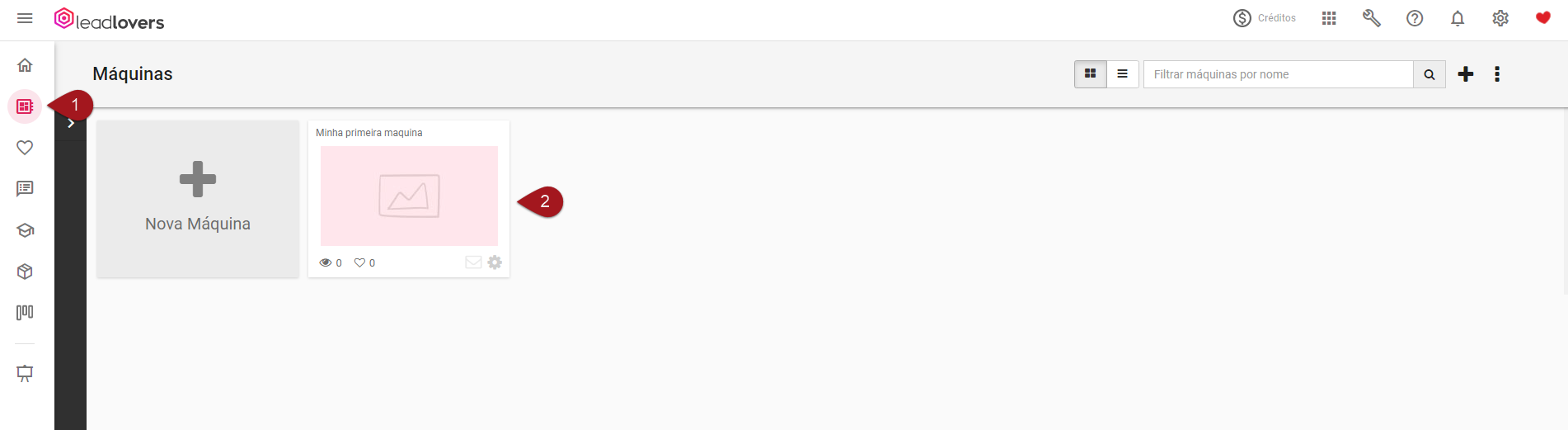
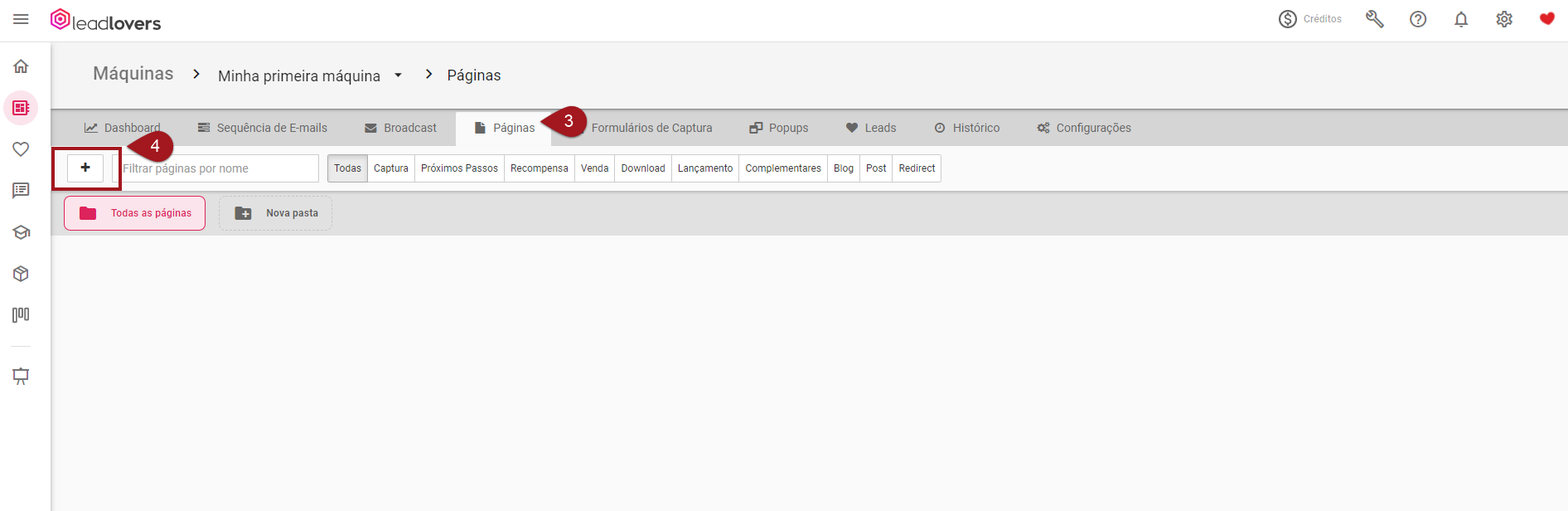

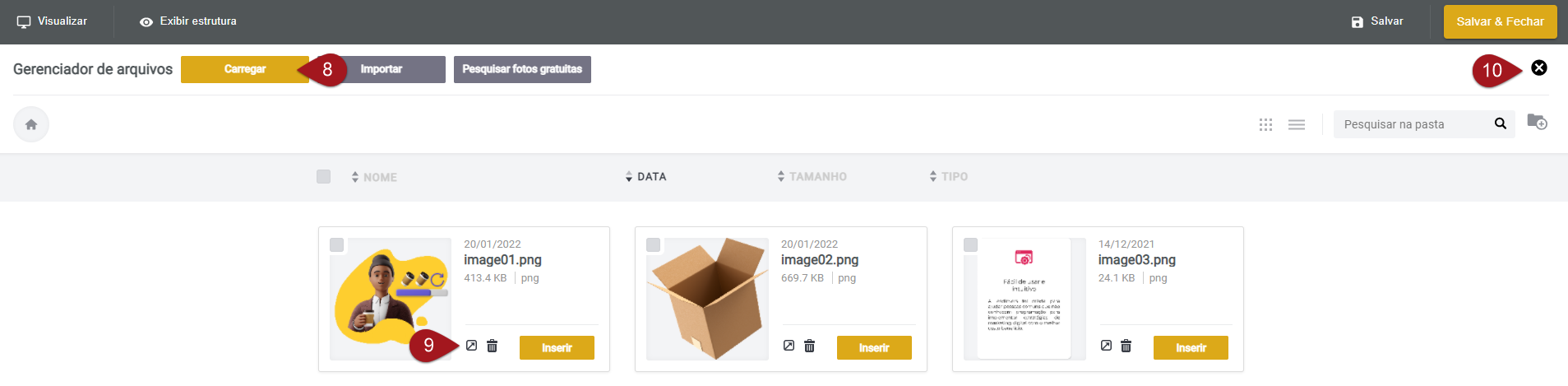
No comment yet, add your voice below!